[SOLVED] iPhone teksta īsziņas ārpus pasūtījuma kļūdas
"Dīvaina lieta notika, kad es atjaunināju savuiOS un tas manu iMessage nosūtīja pilnīgi nederīgu. Es nezinu, ko darīt. Es gaidīju veselu dienu, jo man likās, ka tas automātiski atgriezīsies normālā stāvoklī. Diemžēl nekas nenotika, palika tāds pats, esmu izmēģinājis dažādas lietas, bet nekas, šķiet, nedarbosies. Vai ir kāds pilnībā pierādīts risinājums? Lūdzu, palīdziet. "
Daudzi lietotāji ziņoja, ka iMessage nav kārtībāizdevums, un viņi izmisīgi devās uz Apple kopienu un mēģināja meklēt risinājumus. Tātad, ja jūs saskaraties ar šo problēmu ar savu ziņojumapmaiņas lietotni, varat izmēģināt šādus risinājumus, kurus mēs esam apkopojuši tieši jums. Tie ir izrādījušies noderīgi, un jums nekavējoties vajadzētu atbrīvoties no šī jautājuma. Tātad, sāksim sākt.
- 1. veids: piespiest aizvērt ziņojumu
- 2. ceļš: restartējiet savu iPhone
- 3. veids: automātiski atspējojiet iestatīšanu un iespējojiet vēlreiz
- 4. ceļš: izslēdziet iMessage un atkal ieslēdziet
- 5. ceļš: atiestatiet visus iestatījumus
- 6. ceļš: salabojiet iOS, izmantojot ReiBoot
1. veids: piespiest aizvērt ziņojumu
Ja jūsu iPhone nesaņem tekstushronoloģiskā secībā varat mēģināt atrisināt problēmu, piespiedu kārtā aizverot ziņojuma lietotni. Būtībā, divreiz pieskaroties pogai Sākums, parādīsies visas jūsu nesen izmantotās lietotnes. Šeit jūs varat piespiest lietotni aizvērt, ja tā nedarbojas pareizi. Ir divi veidi, kā piespiest aizvērt lietotni: pirmā metode ir piemērojama iPhone 8 vai iepriekšējām iPhone versijām, bet otrā - jaunākajai iPhone X.
iPhone 8 vai vecāka versija:
1.Atbloķējiet savu iPhone 8.
2. Divreiz pieskarieties pogai Sākums.
3. Starp nesen izmantoto lietotņu sarakstu atlasiet ziņu lietotni.
4. Tagad pieskarieties lietotnes priekšskatījumam, ja vēlaties piespiest aizvērt lietotni.

iPhone X:
1.Atbloķējiet savu iPhone X.
2. Dodieties uz sākuma ekrānu un velciet.
3.Kad atrodat ziņu lietotni, turiet to un pieskarieties pogai "-".

Kā redzat, piespiest aizvērt jebkuru lietotni nav ļoti grūti. Bet, ja jūs to darāt un restartējat lietotni, pēc kāda laika pamata problēmu varētu novērst. Ja neveicat nākamo darbību.
2. ceļš: restartējiet savu iPhone
Ja jūsu iMessage darbojas vai īsziņas nedarbojas, neuztraucieties, iPhone restartēšana, iespējams, ir tas triks. To var izdarīt šādi:
IPhone X:
1.Nospiediet un turiet pogu Sānu un Skaļuma samazināšana, līdz parādās slīdnis. Pabīdiet to, lai veiksmīgi izslēgtu. Un vēlreiz nospiediet tās pašas pogas, lai restartētu.
IPhone 8 vai vecākai iPhone:
2.Nospiediet un turiet augšējo vai sānu pogas, līdz iegūstat slīdni. Bīdiet to, lai izslēgtu, un vēlreiz nospiediet šīs pogas, lai atkal ieslēgtu.
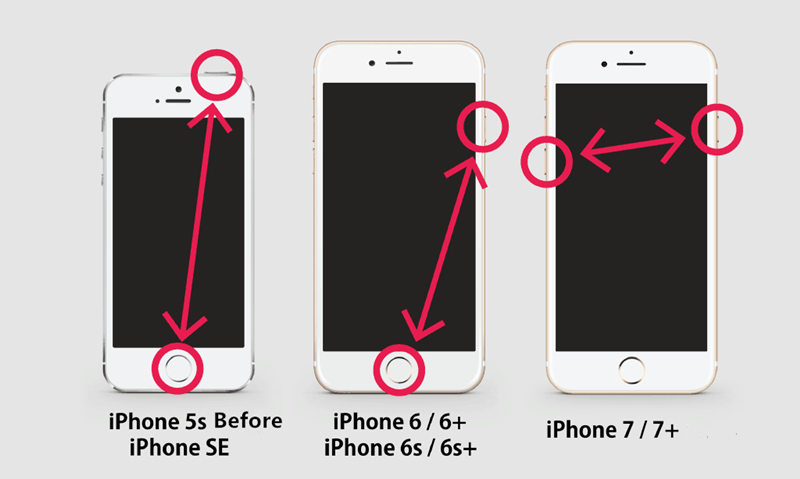
Jūsu iPhone restartēšana nav garantēta jūsu problēmas risināšanai, taču pastāv iespēja. Dažos gadījumos lietotāji ziņoja, ka, lai atbrīvotos no problēmas, viņiem bija jārestartē tikai ierīce.
3. veids: automātiski atspējojiet iestatīšanu un iespējojiet vēlreiz
Ja jūsu iPhone ziņojums ir nepareizā secībā, varat mēģināt novērst traucējumus datuma un laika iestatījumos savā iPhone. Lūk, kā to izdarīt pareizi:
1.Atveriet savu iPhone, dodieties uz Iestatījumi.
Pēc tam dodieties uz sadaļu Vispārīgi un pēc tam dodieties uz Datums un laiks.
3.Izvēlieties opciju izslēgt iestatījumu Automātiski.
4.Iestatiet laiku 15 līdz 20 sekundes un pēc tam atkal ieslēdziet.

Daudzi cilvēki ir izmēģinājuši šo risinājumu, un viņi ir veiksmīgi labojuši savu ziņojumapmaiņas lietotni. Ja tas nepalīdz, pārejiet pie nākamās darbības.
4. ceļš: izslēdziet iMessage un atkal ieslēdziet
Ir daži ziņojumi, kas norāda, ka aizkavēto īsziņu problēma iPhone tika atrisināta pēc iMessage lietotnes traucējummeklēšanas.
1.Pirmkārt, jums jāatspējo iMessage. Atveriet savu iPhone, dodieties uz Iestatījumi un pēc tam dodieties uz Ziņojumi. Tagad atrodiet un pieskarieties iMessage. Pārvelciet pārslēgšanas slēdzi, lai izslēgtu.
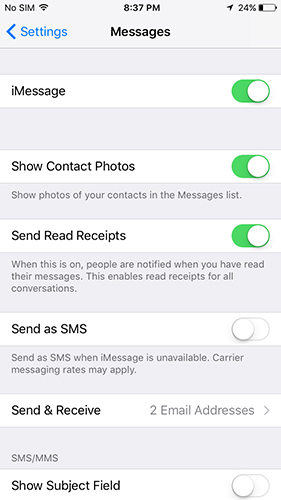
2. Pēc tam ieslēdziet lidmašīnas režīmu un izslēdziet tālruni.

3.Turiet to dažas minūtes.
4.Tagad atkal pagrieziet to atpakaļ un nekavējoties izslēdziet lidmašīnas režīmu.
Pēc tam vēlreiz aktivizējiet iMessage. Jums jāpārbauda, nosūtot dažas īsziņas.
Tas patiesībā nav pārāk labs risinājums, taču daudziem tas ir noderējis.
5. ceļš: atiestatiet visus iestatījumus
Ja jūsu iPhone īsziņas nav kārtībā, varat to viegli labot, atiestatot visus jūsu iPhone iestatījumus. Rīkojieties šādi:
1.Atbloķējiet savu iPhone.
2. Sākuma ekrānā dodieties uz Iestatījumi.
3.Nodoties pie ģenerāļa.
4.Jūs atradīsit opciju Atiestatīt saraksta apakšā.
5. Pieskarieties tam un pēc tam piesitiet Atiestatīt visus iestatījumus. Jums, iespējams, būs jāievada vēlreiz parole.

Pēc tam, kad tas būs izdarīts, jūsu iPhone būs labs, jo tas būs jauns, un jūsu īsziņu problēmas var tikt atrisinātas. Ja tas joprojām neatrisina problēmu, galīgais risinājums ir šāds.
6. veids: salabojiet iOS, izmantojot ReiBoot
Nav šaubu, ka iOS ir viens no labākajiemoperētājsistēmas pasaulē. Bet, atjauninot iOS, jūs joprojām varat saskarties ar dažādām problēmām. Tāpat kā jūsu iPhone ziņojums ir sajaukts, un jums nav ne jausmas, kā to labot. Šajā situācijā varat labot trešo personu, piemēram, https://www.tenorshare.com/products/reiboot.html. Tas dažu minūšu laikā var novērst visas jūsu problēmas, un nav arī datu zaudēšanas riska. Tas ir viss vienā rīks, kas var novērst visas iestrēgušās / iesaldētās iOS problēmas, Apple logotipa problēmas un jūs varat viegli salabot iOS sistēmu no jauna. Kā to izdarīt:
1. Lejupielādējiet un instalējiet Tenorshare ReiBoot.
2.Palaidiet lietotni un savienojiet iPhone ar datoru.
3. ReiBoot panelī noklikšķiniet uz “Fix All iOS Stuck”.

4. Tagad pieskarieties “Labot tūlīt”, lai sāktu lejupielādēt programmaparatūru.

5.Iespiediet “Lejupielādēt”, lai iegūtu programmaparatūru un atlasītu mērķa ceļu.

6. Tagad jūs varat labot sistēmu, noklikšķinot uz "Start Repair".

7.Process sāksies nekavējoties.
Pēc remonta sākuma būs nepieciešams zināms laiks, lai to pabeigtu. Kad tas būs izdarīts, iOS veiktspēja uzlabosies, un problēma tiks atrisināta. Jums būs pilnībā saremontēta iPhone sistēma.
Secinājums
Atjaunināšanas laikā sastopas ar vairākām problēmāmjūsu iOS daudziem lietotājiem nav nekas jauns. Ziņojumi, kas neatbilst pasūtījuma problēmai, jau ilgu laiku satrauc dažādus lietotājus, taču šie raksta risinājumi noteikti atbrīvos jūs no šīs problēmas. Bet, ja jūs nevēlaties to izpētīt, varat to tieši labot, izmantojot trešās puses lietotni Tenorshare ReiBoot. Pieejama gan operētājsistēmai Windows, gan Mac, mēs ļoti iesakām šo programmatūru, lai labotu visas ar iOS iestrēgušās problēmas un perfekti izlabotu sistēmu.
Ja jums patīk šis raksts, kopīgojiet un komentējiet!

![[Solved] Kā Fix iTunes Can](/images/itunes-tips/solved-how-to-fix-itunes-cant-verify-the-identity-of-the-server-error-2019.jpg)
![[Problēma atrisināta] iTunes nevarēja dublēt iPhone](/images/itunes-tips/issue-solved-itunes-could-not-backup-iphone.jpg)
![[Solved] iTunes bibliotēkas faili nevar tikt saglabāti](/images/itunes-tips/solved-itunes-library-files-cannot-be-saved.jpg)
![[Solved] Kā Fix iTunes Error 9006 uz Windows / Mac](/images/itunes-tips/solved-how-to-fix-itunes-error-9006-on-windowsmac.jpg)
![[Solved] iTunes Unknown Error 0xE Kad izveidojat savienojumu ar iPhone](/images/itunes-tips/solved-itunes-unknown-error-0xe-when-connect-to-iphone.jpg)

![[Solved] iPhone 7 - kamera nevar fokusēt / izplūdināt uz tālu objektiem](/images/iphone7-tips/solved-iphone-7-camera-cannot-focusblurry-on-far-objects.jpg)

![[Issue Solved] iCloud kalendāra sinhronizācijas kļūda 400](/images/icloud-tips/issue-solved-icloud-calendar-sync-error-400.jpg)